戴尔电脑的触摸板怎么开启 DELL笔记本电脑如何关闭触控板
戴尔电脑的触摸板怎么开启,戴尔电脑的触摸板是一项非常实用的功能,它可以帮助我们更加方便地操作笔记本电脑,有时候我们可能并不需要使用触摸板,或者在某些特定情况下,关闭触控板可能更为适合。如何开启和关闭戴尔笔记本电脑的触控板呢?在本文中我们将为大家介绍一些简单的方法,让您轻松掌握这些操作技巧。
具体方法:
1.在Windows 10系统中:
1、在“Search”(搜索)框中,键入Touchpad(触摸板)。
2、轻触或单击Mouse & touchpad settings(鼠标和触摸板设置)(系统设置)。
3、查找Touchpad On/Off(打开/关闭触摸板)切换选项。
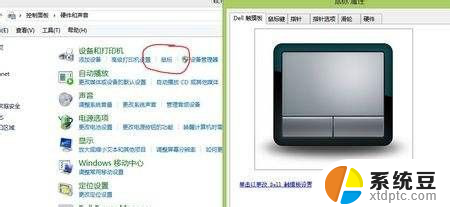
2. 当有Touchpad On/Off(打开/关闭触摸板)切换选项时。轻触或单击Touchpad On/Off(打开/关闭触摸板)切换选项,以打开或关闭触摸板。
当没有Touchpad On/Off(打开/关闭触摸板)切换选项时。轻触或单击屏幕底部的Additional Mouse Options(其他鼠标选项)。轻触或单击Dell Touchpad(戴尔触摸板)选项卡。
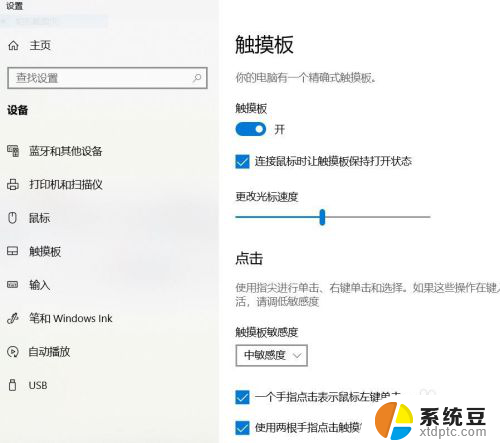
3.轻触或单击触摸板的图片。轻触或单击Touchpad On/Off(打开/关闭触摸板)切换选项,以打开或关闭触摸板。或者轻触或单击Save(保存)。
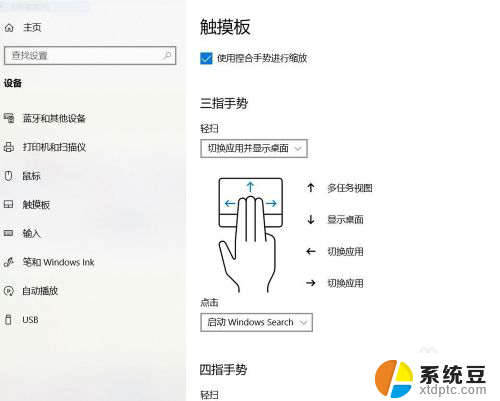
4.Windows 8(8.1)中,
按住Windows ()键,然后按q键。
在“Search”(搜索)框中,键入Touchpad(触摸板)。
轻触或单击Mouse & touchpad settings(鼠标和触摸板设置)。
查找Touchpad On/Off(打开/关闭触摸板)切换选项。

5. 当有Touchpad On/Off(打开/关闭触摸板)切换选项时。轻触或单击Touchpad On/Off(打开/关闭触摸板)切换选项,以打开或关闭触摸板。
当没有Touchpad On/Off(打开/关闭触摸板)切换选项时。轻触或单击屏幕底部的Additional Mouse Options(其他鼠标选项)。轻触或单击Dell Touchpad(戴尔触摸板)选项卡。
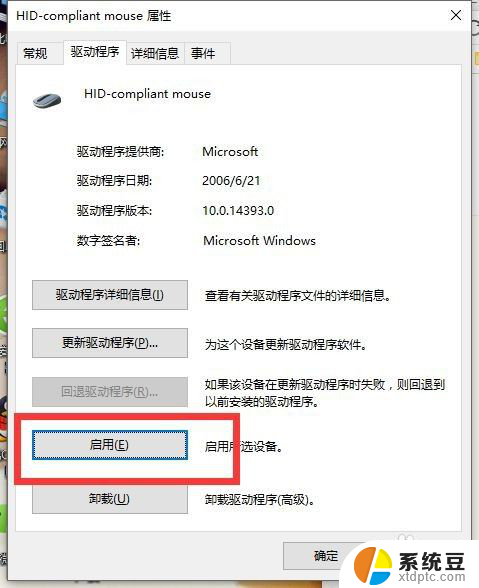
以上就是戴尔电脑的触摸板如何启用的全部内容,如果您遇到类似问题,可以参考本文中介绍的步骤来进行修复,希望对大家有所帮助。
戴尔电脑的触摸板怎么开启 DELL笔记本电脑如何关闭触控板相关教程
- 戴尔inspiron15关闭触摸板 我的Dell笔记本怎么关闭触摸板
- 戴尔触控板怎么关 Dell笔记本触摸板关闭方法
- dell笔记本电脑关闭触摸屏 DELL笔记本如何关闭触摸板
- dell笔记本触控板怎么关闭 笔记本触摸板关闭方法步骤
- 戴尔笔记本触控板怎么打开 戴尔笔记本电脑如何开启触控板
- 笔记本上鼠标触摸板怎么开 笔记本电脑触摸板关闭快捷键
- 笔记本的触摸板怎么开启 笔记本触控板怎么打开
- 笔记本怎么打开鼠标控制板 笔记本电脑触摸板如何开启和关闭
- 惠普电脑触控板怎么开启和关闭 惠普笔记本触摸板怎么关闭
- 联想的触摸板怎么开启 联想笔记本触控板设置方法
- 电脑硬盘如何修复 电脑硬盘坏了怎么修复
- 怎么给浏览器挂加速 Microsoft Edge浏览器加速网页加载技巧
- 在word中如何手写签名 Word文件手写签名添加方法
- 照片怎么调整像素 电脑如何修改图片分辨率
- 为什么有时候手机网速特别慢 手机网速变慢怎么办
- 电脑启动就蓝屏怎么办 电脑开机就蓝屏怎么办
电脑教程推荐